Como editar o seu perfil no Signal
Por Matheus Bigogno Costa | Editado por Bruno Salutes | 13 de Janeiro de 2021 às 12h30
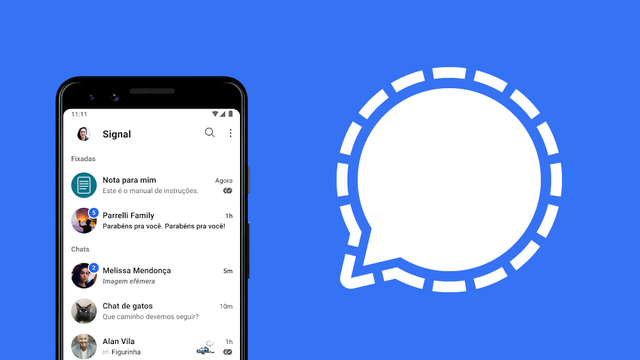
O Signal (Android | iOS | Linux | Mac | Windows) é um app de mensagens instantâneas que funciona de forma similar aos seus concorrentes, WhatsApp e Telegram. Através de um número de celular, você pode se cadastrar para mandar mensagens de texto, áudio, fotos, vídeos e outros arquivos para os seus contatos.
- Como usar o Signal, rival do WhatsApp
- WhatsApp Web vs. Telegram Web: qual é o melhor mensageiro para usar no PC?
- Entenda por que o WeChat faz o WhatsApp parecer um messenger do século passado
A plataforma foi desenvolvida com o intuito de assegurar a proteção de dados de seus usuários e, com a recente mudança nos termos de privacidade do WhatsApp, o Signal ganhou popularidade após Elon Musk, proprietário da Tesla, endossá-lo em seu perfil no Twitter.
Se você criou uma conta, mas gostaria de editar o seu perfil, saiba que este processo é rápido, prático, e pode ser realizado diretamente na aba de “Configurações”. Confira abaixo o passo a passo!
Como editar o seu perfil no Signal
Passo 1: abra o app Signal em seu celular e clique no ícone do seu perfil no canto superior esquerdo.
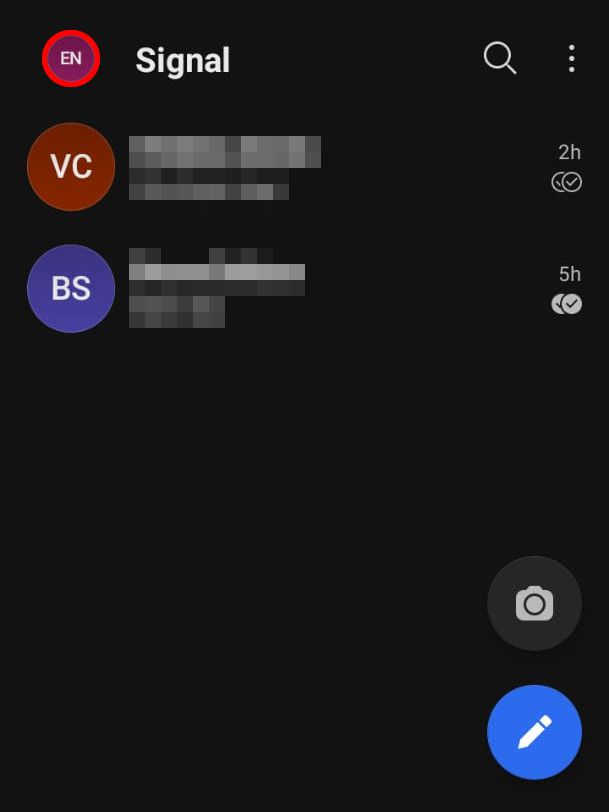
Passo 2: com a aba de “Configurações” aberta, clique no seu nome no canto superior.
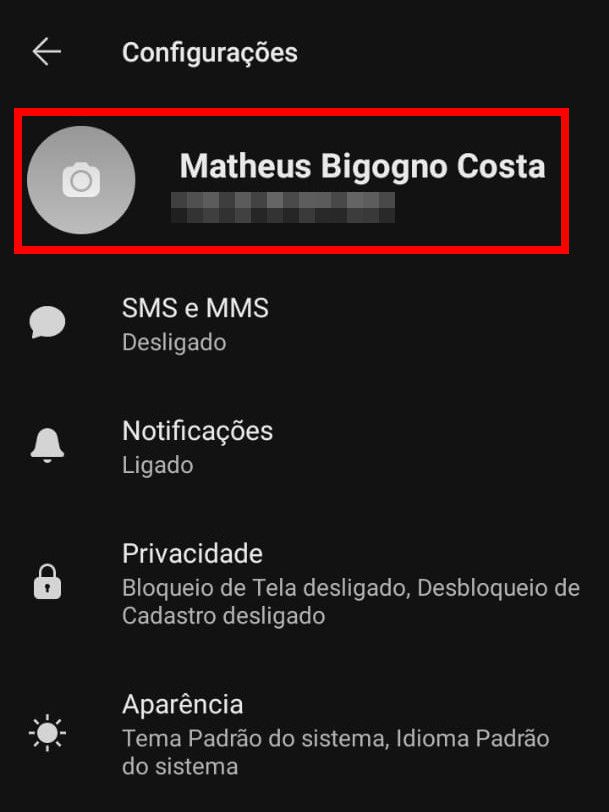
Passo 3: clique no ícone de “Câmera” para poder adicionar ou alterar a sua foto de perfil.
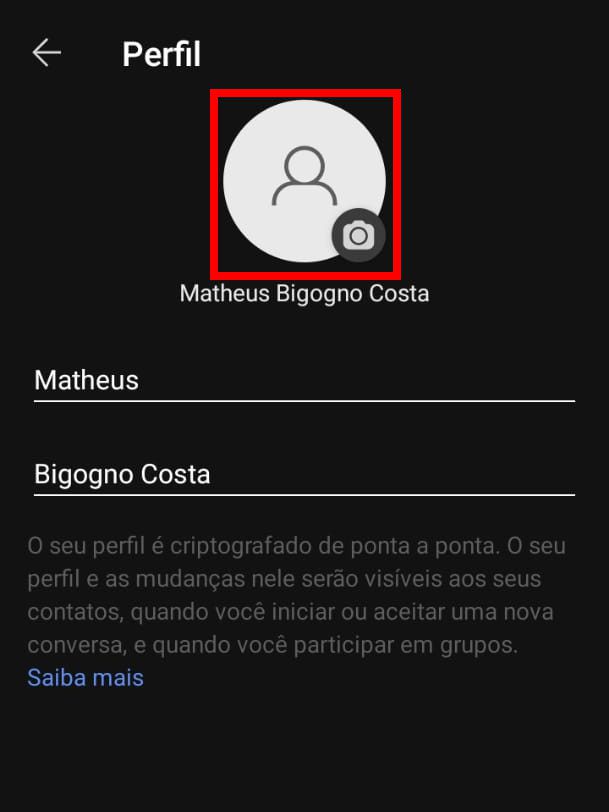
Passo 4: no menu aberto, clique em “Tirar foto” ou “Escolher da galeria”.
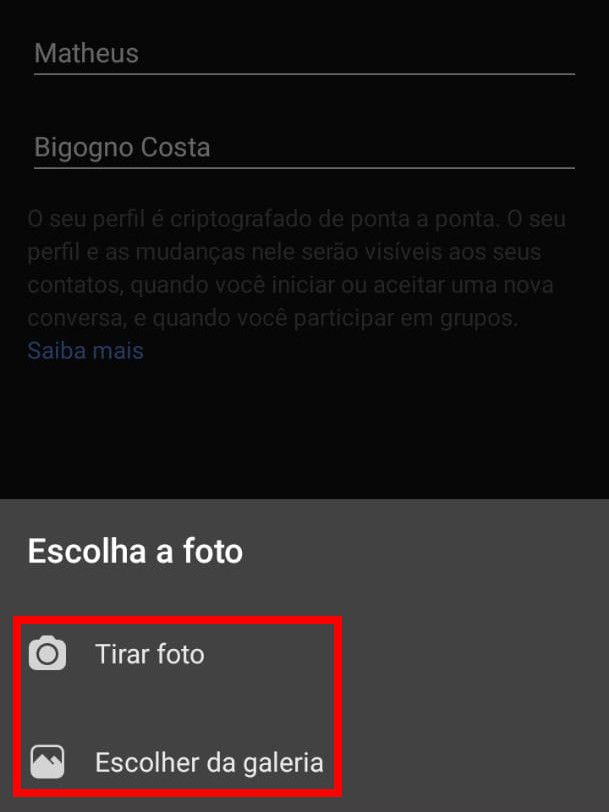
Passo 5: utilize o menu inferior e as bordas da foto para ajustá-la e clique no ícone de “Confirmar” no canto superior direito.
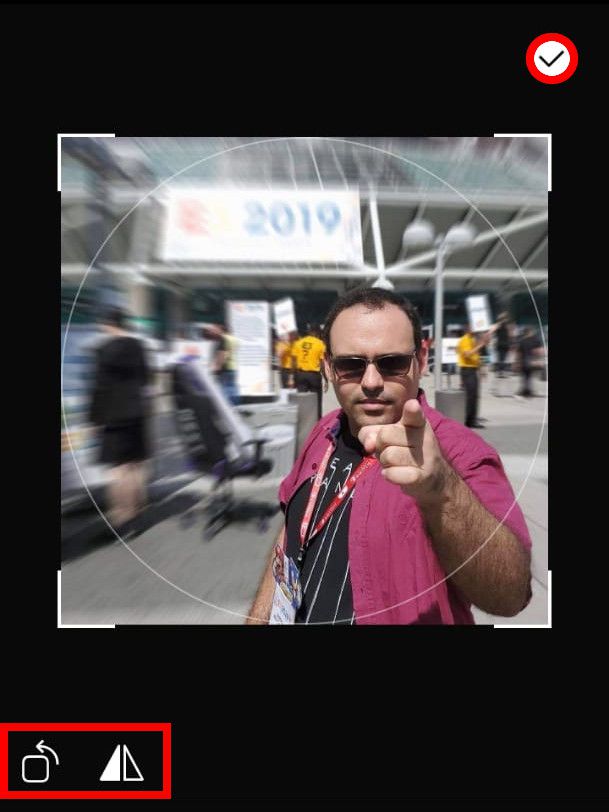
Passo 6: caso queira, você ainda pode alterar o nome que será exibido no seu perfil. Finalizadas as edições, clique em “Salvar”.
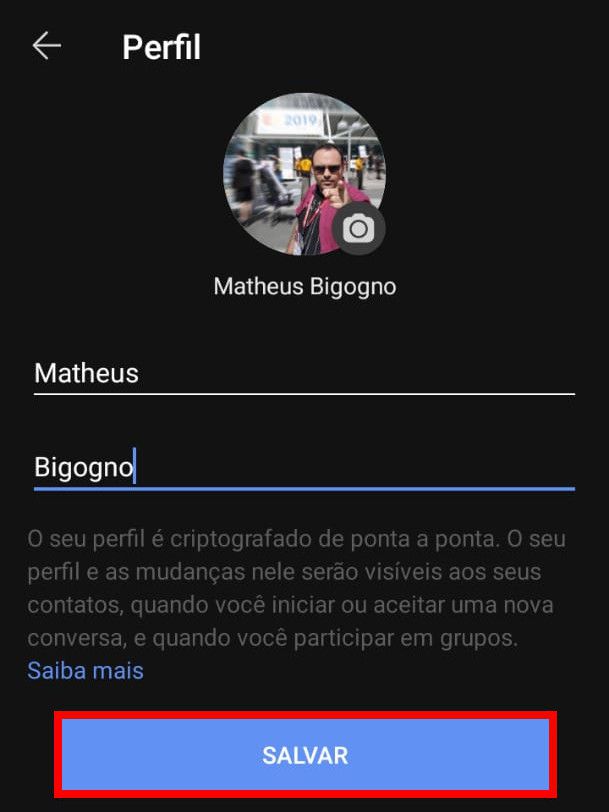
Pronto! Agora você pode editar o seu perfil do Signal.